佳能打印g3800怎么使用扫描仪 佳能G3800扫描仪使用方法
更新时间:2024-05-20 13:51:06作者:xiaoliu
佳能G3800是一款功能强大的多功能打印机,除了打印功能外,还配备了扫描仪功能,使用扫描仪可以快速将纸质文件转换为数字化文件,方便存储和分享。要使用佳能G3800的扫描仪功能,首先需要安装打印机驱动程序并连接至电脑。接下来打开扫描软件,在软件界面选择扫描模式和设置扫描参数,然后放置要扫描的文件并点击扫描按钮即可完成扫描。佳能G3800的扫描仪功能简单易用,让您轻松实现文件数字化管理。
具体方法:
1.在官网下载官方驱动My Image Garden v.3.6.1
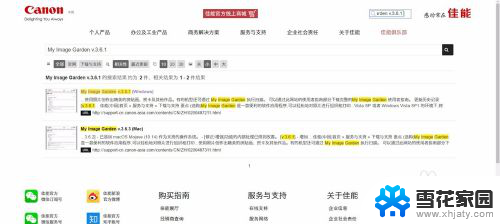
2.打开链接后,拖到网页最下方。找到并勾选下载框,点击“点击这里”开始下载
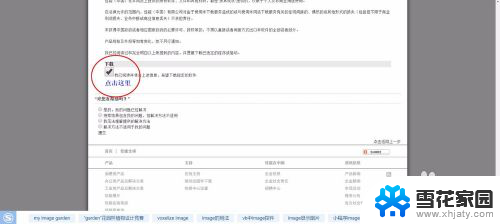

3.下载后双击安装文件,开始安装,语音选“亚洲”——“中国”,同意安装协议。
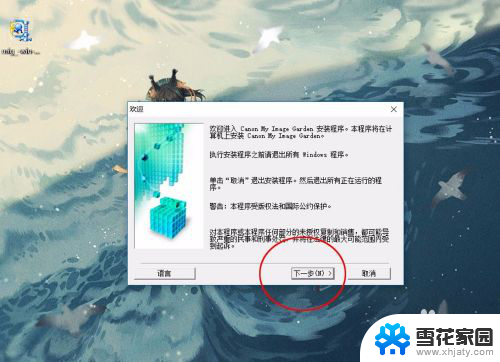
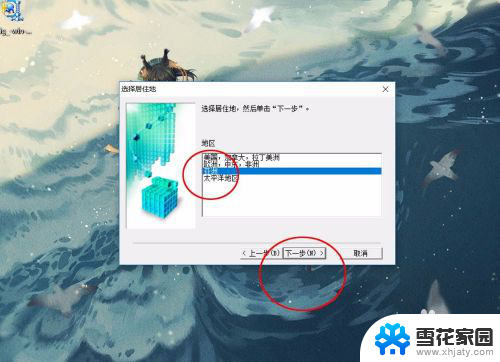
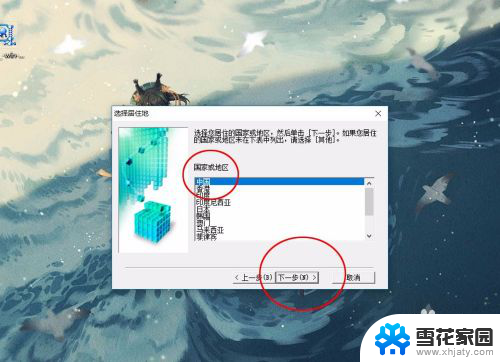


4.安装完成后,我们在桌面上找到快捷方式,点击进入软件。

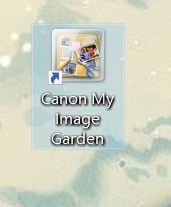
5.在引导菜单里,找到并点击左侧扫描按钮。
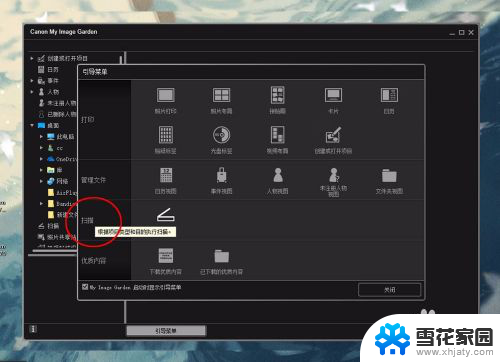
6.进入扫描界面,在右上角的“设置”键里。我们也可以设置需要的扫描分辨率以及其他参数。
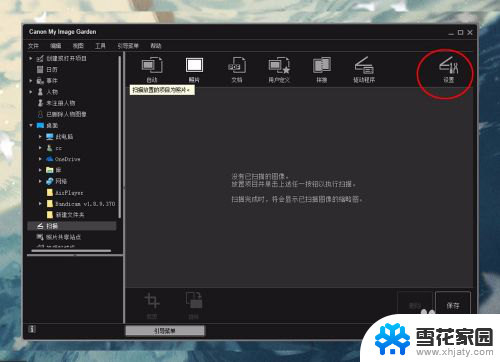
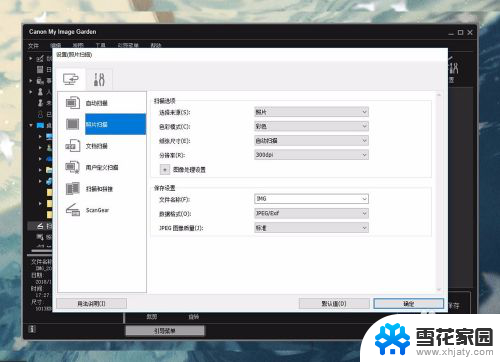
7.点击上方照片按钮,进入扫描模式,
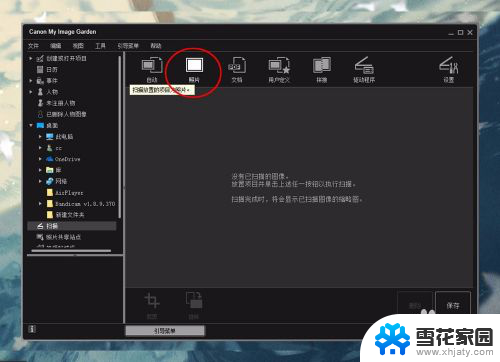
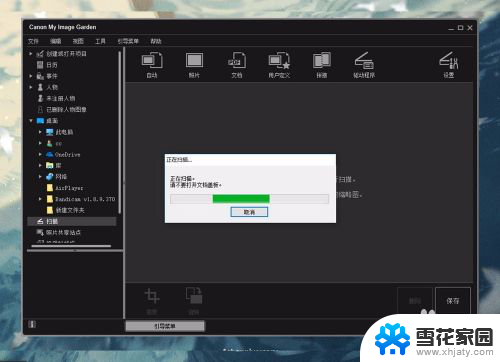
8.扫描后的图片,我们就可以通过菜单栏的“文件”——“保存”。另存图片到我们需要的目录下,点开查看没有问题,就可以使用了。
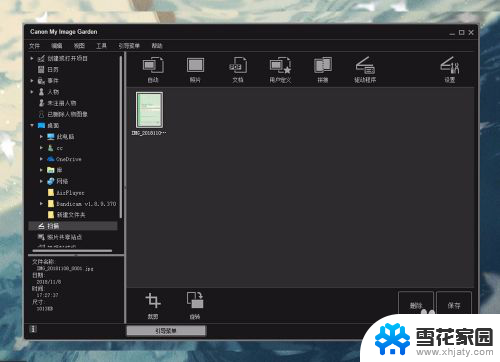
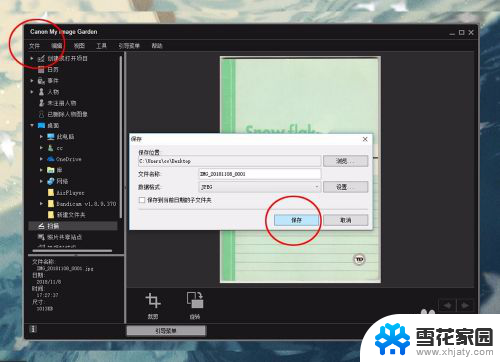
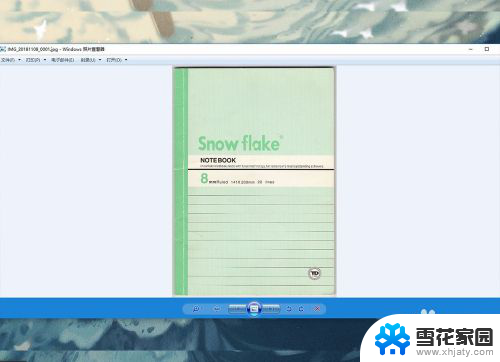
以上是关于佳能打印g3800如何使用扫描仪的全部内容,如果有遇到相同问题的用户,可以参考本文中介绍的步骤进行修复,希望对大家有所帮助。
- 上一篇: 如何设置微信管理员 微信公众号如何设置管理员
- 下一篇: 图片怎么改成ico格式 免费ico格式转换
佳能打印g3800怎么使用扫描仪 佳能G3800扫描仪使用方法相关教程
-
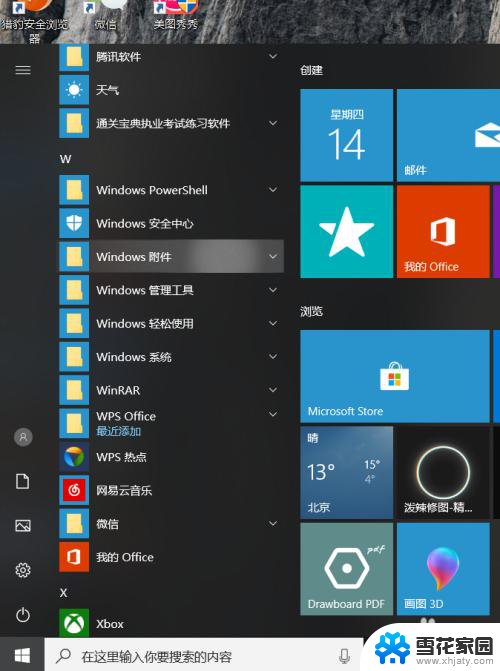 佳能g3800有扫描功能吗 佳能G3000系列扫描转pdf步骤
佳能g3800有扫描功能吗 佳能G3000系列扫描转pdf步骤2025-03-24
-
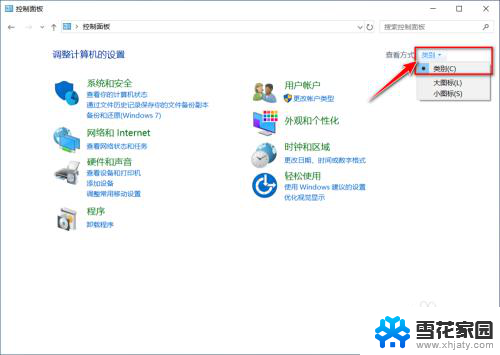 佳能g6080打印机怎么扫描 佳能打印机如何进行扫描操作步骤
佳能g6080打印机怎么扫描 佳能打印机如何进行扫描操作步骤2024-03-01
-
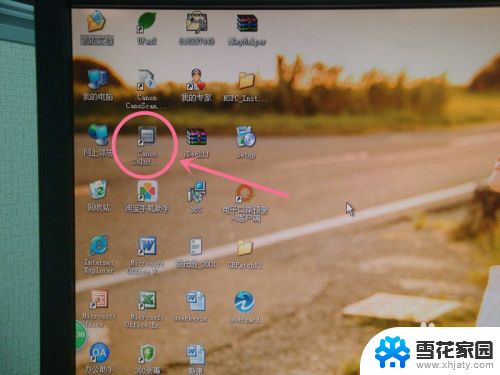 如何用pdf扫描文件 如何用扫描仪扫描文件成PDF
如何用pdf扫描文件 如何用扫描仪扫描文件成PDF2024-08-22
-
 如何用扫描仪扫描文件到电脑 电脑上如何使用扫描仪扫描文件
如何用扫描仪扫描文件到电脑 电脑上如何使用扫描仪扫描文件2024-04-27
- 如何打开打印机扫描功能 如何连接并打开扫描仪
- 爱普生l380有扫描功能吗? 爱普生l380扫描使用指南
- fujitsu扫描仪怎么设置双面扫描 富士通扫描仪双面扫描设置方法
- 爱普生l3118能扫描吗 爱普生l3118怎么使用扫描功能
- 怎样使用打印机扫描文件 打印机如何扫描文件
- czur扫描仪怎么连接电脑 扫描仪USB连接电脑步骤
- adobe acrobat怎么设置中文 Adobe Acrobat DC怎么切换语言为中文
- 电脑蓝屏0x0000008e怎么修复 电脑蓝屏0x0000008e修复步骤
- 蓝牙耳机电流声大什么原因 蓝牙耳机电流声噪音消除技巧
- 怎么改wifi设置密码 wifi密码修改步骤
- 摄像头打开 电脑自带摄像头如何打开
- 怎么在同一个手机上下载两个微信 一个手机可以装两个微信吗
电脑教程推荐
- 1 adobe acrobat怎么设置中文 Adobe Acrobat DC怎么切换语言为中文
- 2 电脑蓝屏0x0000008e怎么修复 电脑蓝屏0x0000008e修复步骤
- 3 怎么改wifi设置密码 wifi密码修改步骤
- 4 微信怎么打出红色字体 微信聊天文字怎么调色
- 5 手机连着wifi给电脑开热点 手机如何连接电脑共享wifi
- 6 电脑无法识别ax200网卡 WiFi6 AX200网卡无法连接2.4G WiFi的解决方法
- 7 打印机显示拒绝打印的原因 打印机连接Windows时提示拒绝访问怎么办
- 8 电脑怎么看是windows几的 如何确定电脑系统是Windows几
- 9 联想小新系统重置 联想小新笔记本系统重置密码
- 10 电脑频繁重启无法开机 电脑无法开机怎么解决